Lutris es Administrador de juegos de Linux Es de código abierto, pero es más que eso. Su objetivo es proporcionar una forma única y unificada de manejar juegos en Linux.
Reúne todos los aspectos de los juegos de Linux en un solo lugar. Steam, Wine, HumbleBundle, GOG e incluso un montón de . Emuladores Para una experiencia relativamente fluida.

Lutris también proporciona formas de instalar juegos. se integra con Steam y proporciona scripts fijos incluso para los juegos más difíciles Vino.
Instalar Lutris
Los desarrolladores de Lutris han creado una serie de repositorios para distribuciones populares utilizando el servicio de compilación OpenSUSE. Úselo para instalar el cliente.
Ubuntu
Comience agregando el repositorio a su archivo de fuentes. Reemplace 17.04 con cualquier versión de Ubuntu que esté ejecutando.
sudo echo "deb http://download.opensuse.org/repositories/home:/strycore/xUbuntu_17.04/ ./" >> /etc/apt/sources.list
Ahora, descargue y agregue la clave GPG de lanzamiento.
wget -nv http://download.opensuse.org/repositories/home:strycore/xUbuntu_17.04/Release.key -O Release.key
sudo apt-key add - < Release.key
Actualice apt e instale Lutris.
sudo apt update sudo apt install lutris
Debian
Agregue el repositorio de Lutris a su archivo de fuentes.
echo "deb http://download.opensuse.org/repositories/home:/strycore/Debian_9.0/ ./" >> /etc/apt/sources.list
Añade la clave GPG del repositorio.
wget -nv http://download.opensuse.org/repositories/home:strycore/Debian_9.0/Release.key -O Release.key
apt-key add - < Release.key
Actualice apt e instale Lutris.
apt update apt install lutris
Fedora
En Fedora es bastante simple. Agregue el repositorio y use dnf para instalar Lutris.
dnf config-manager --add-repo http://download.opensuse.org/repositories/home:strycore/Fedora_25/home:strycore.repo dnf install Lutris
OpenSUSE
OpenSUSE también es muy simple. Use zypper para agregar el repositorio, luego actualícelo e instale Lutris.
Asegúrate de reemplazar openSUSE_Leap_42.2 con openSUSE_Tumbleweed o openSUSE_13.2 si estás usando cualquiera de los dos.
zypper addrepo http://download.opensuse.org/repositories/home:strycore/openSUSE_Leap_42.2/home:strycore.repo zypper refresh zypper install lutris
Arch Linux
Arch no es una de las distribuciones que compilaron los desarrolladores, pero sigue siendo Arch, y la comunidad ha creado un paquete que reside en AUR.
Puede obtener PKGBUILD de Página AUR. Colóquelo donde desee construirlo, luego compílelo e instálelo.
makepkg -si
Juega Lutris
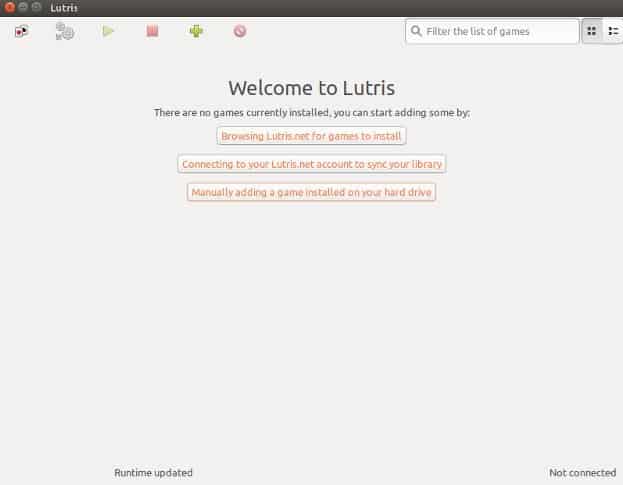
Puede iniciar Lutris desde cualquier otra aplicación gráfica. La pantalla básica que obtienes cuando no tienes ningún juego instalado es bastante simple. Simplemente le pide que cree una cuenta y agregue sus juegos.
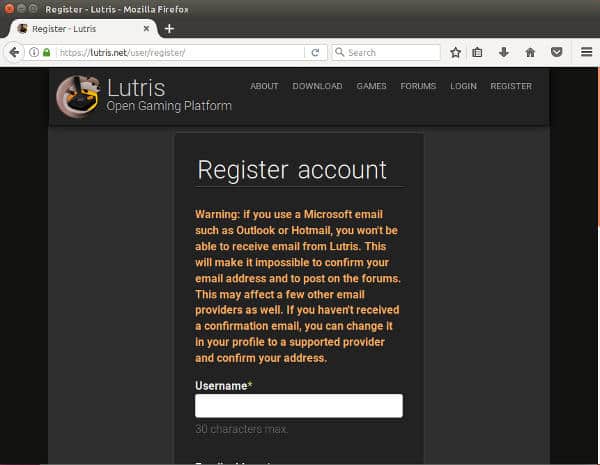
Será mejor que cree una cuenta de Lutris ahora. Su cuenta es la forma en que un cliente puede mantener sincronizada su biblioteca de juegos. También abre la opción de navegar e instalar juegos desde el sitio web de la plataforma. Puedes registrarte fácilmente en Sitio web de Lutris.
Una vez que su cuenta esté configurada, eche un vistazo al cliente nuevamente. El botón central en la pantalla principal le permitirá vincular su nueva cuenta al cliente. Haga clic en él e ingrese su nombre de usuario y contraseña.
Agregar juegos y jugadores
Lutris tiene dos formas de agregar juegos. Utiliza otros programas llamados operadores para ejecutar los juegos. Esto es más una plataforma de gestión que cualquier otra cosa. Organiza las cosas pero no hace ningún trabajo pesado.
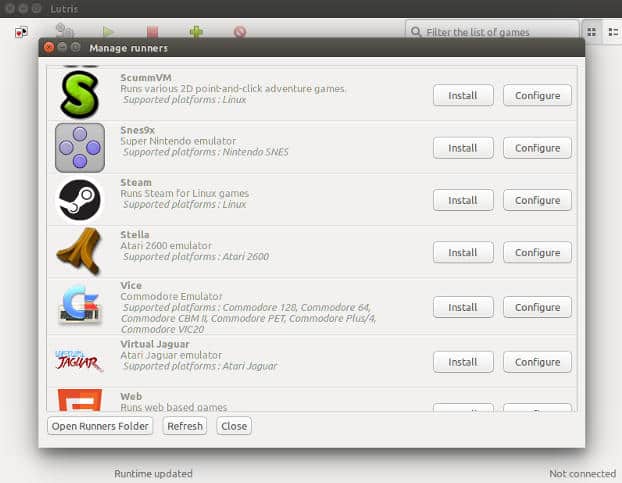
Para ver la lista de operadores disponibles, haga clic en el icono en la parte superior de la ventana de Lutris. Se abrirá una ventana con la lista de operadores. Hay muchos emuladores, pero también verás Steam y Wine allí. Con la excepción de Steam, puede instalar los reproductores a través de esta ventana. Incluso puede administrar e instalar varias versiones de Wine. Lutris hará un seguimiento de todo. El programa ya tiene scripts dedicados a los juegos de Wine que especifican la mejor versión de Wine a usar.
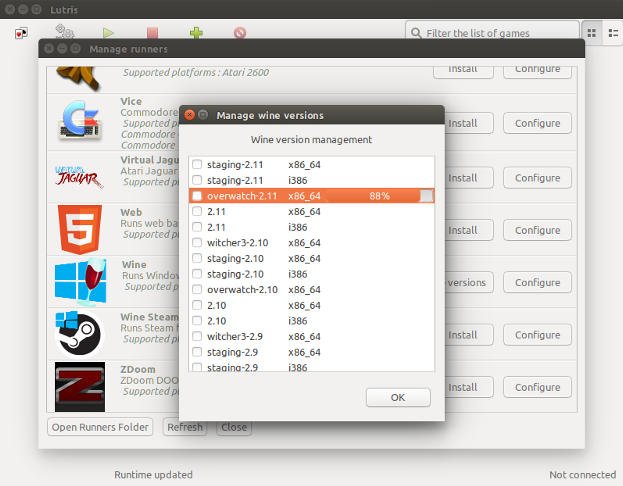
Steam debe instalarse por separado a través del administrador de paquetes de su distribución, pero Lutris lo recogerá de inmediato. Para obtener sus juegos de Steam, debe iniciar sesión en su cuenta de Lutris en un navegador web. Vaya a su perfil y haga clic en el botón "Iniciar sesión con Steam". Esto vinculará su cuenta de Steam para que el cliente pueda ver sus juegos y otras funciones de Steam.

Para muchos otros juegos, puede explorar la selección en el sitio web de Lutris. Hay tantas opciones, y se agregan más constantemente. Al igual que con Steam, puede descargar juegos del sitio y el cliente los configura para usted.
Si tienes algún Otros juegos no cubiertos por Steam O el sitio de Lutris, puede agregarlos manualmente. El signo más en la parte superior del cliente le permite crear su propio reproductor de juegos personalizado para los juegos que ya están instalados en su computadora. El equipo de desarrollo planea agregar soporte para GOG y HumbleBundle en un futuro cercano, pero por ahora aún puede agregar manualmente juegos que no compró a través de ninguno de estos servicios.
Una vez que agregue una biblioteca de juegos, verá un bonito diseño en mosaico de todos sus juegos en la pantalla de inicio del cliente de Lutris. ¡Ya puedes jugar todos los juegos con Lutris!







